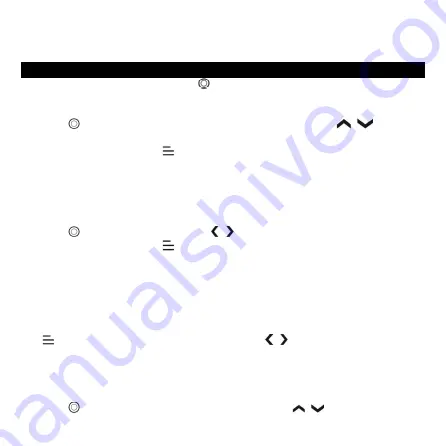
55
的に録音を開始し、音声が検出されない場合は録音を停止します。
-
録音シーンの選択:実際環境に応じて、録音環境を選択できます。通常録音、電車、会
議、遠距離、ノイズキャンセイリング
ツール
ホームメニューの「ツール」を選択し、ボタン
タップしてその機能に入ります。動画/画像/アラー
ム/カレンダー/ストップウォッチ/設定などを表示されます。
動画
⎻
ボタン
をタップして前/次の動画に移動します。動画再生画面で
を押し続け
ると早送り/早戻しします。
⎻
動画再生中画面で、ボタン
をタップしてサブメニューに入ります。サブメニューには、リピー
ト、動画を削除等の設定ができます。
注 意 :
動 画 形 式 が サ ポ ー ト さ れ て い な い 場 合 は 、 下 記 の リ ン ク で 変 換 ソ フ ト
(Video_Format_Converter) を ダ ウ ン ロ ー ド し て 、 動 画 形 式 を 変 換 し て く だ さ い 。
https://www.agptek.com/support/download.html#drivers-and-tool
画像
⎻
ボタン
で画像を確認します。ボタン
をタップして前/次の写真を確認します。
⎻
画像表示中画面で、ボタン
をタップしてそのサブメニューに入ります。スライドショー設定
、画像を削除などの設定ができます。
注意:
本製品はJPG、BMP、およびGIF形式の画像のみサポートします。
アラーム
⎻
アラーム(オン/オフ)/時間設定/繰り返し設定/サウンド/アラームのボリュームを設定できま
す。
カレンダー
⎻
ボタンをタップして、年/月/日を選択できます。
ボタンをタップして、年/月/日を
変更し、確認することが可能です。
⎻
カレンダー機能でプレーヤーの表示日時を変更することができません。設定の「日付と時刻」
で表示日時を変更してください。
ストップウォッチ
⎻
ボタン
をタップしてストップウォッチを開始します。ボタン
タップしてストップウォッ






































